Widgets
La herramienta dispone de una amplia variedad de widgets divididos por categoría que permiten una rápida visualización de información.
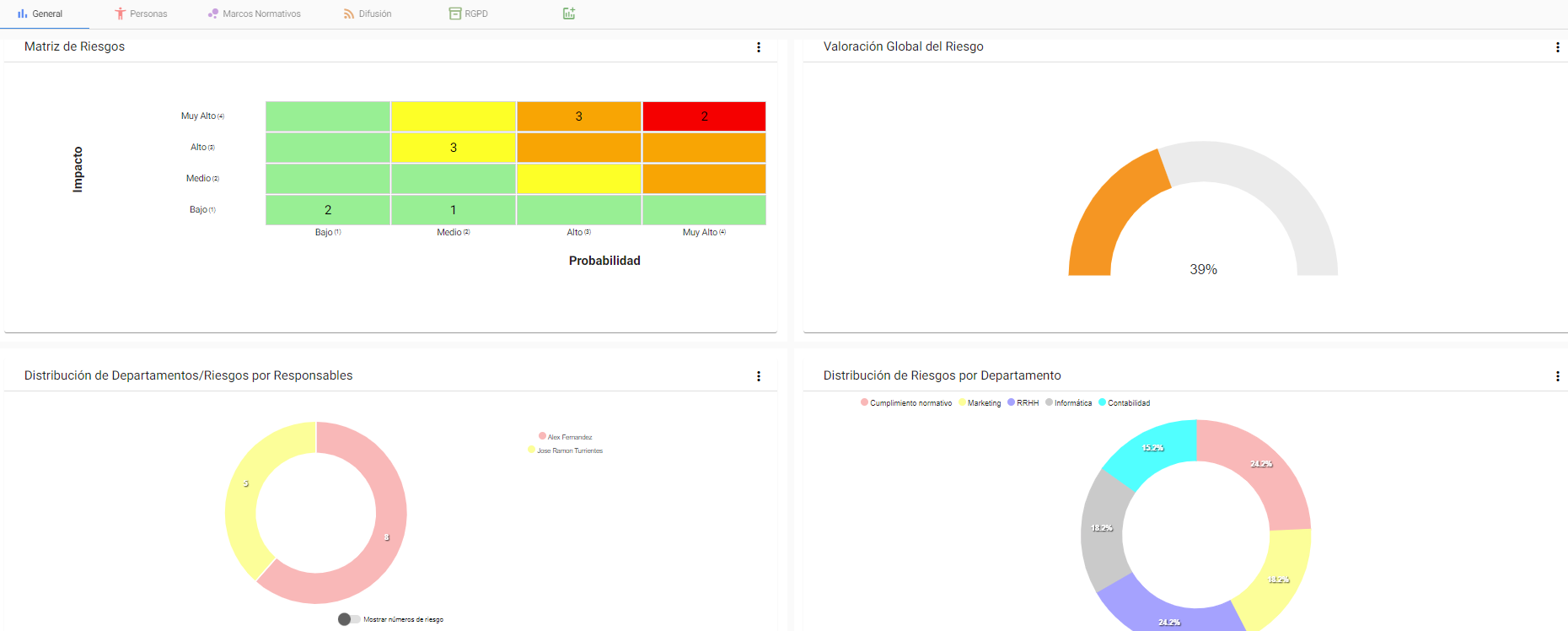
Las categorías y número de widgets dependerá de los módulos adquiridos y los roles de acceso los usuarios. (Ver Tipologías de acceso).
Añadir/quitar Widgets
Par acceder al catálogo, seleccionamos el icono
![]()
Podemos añadir Widgets o quitarlos
y posteriormente seleccionar Aplicar Configuración para que se apliquen los cambios
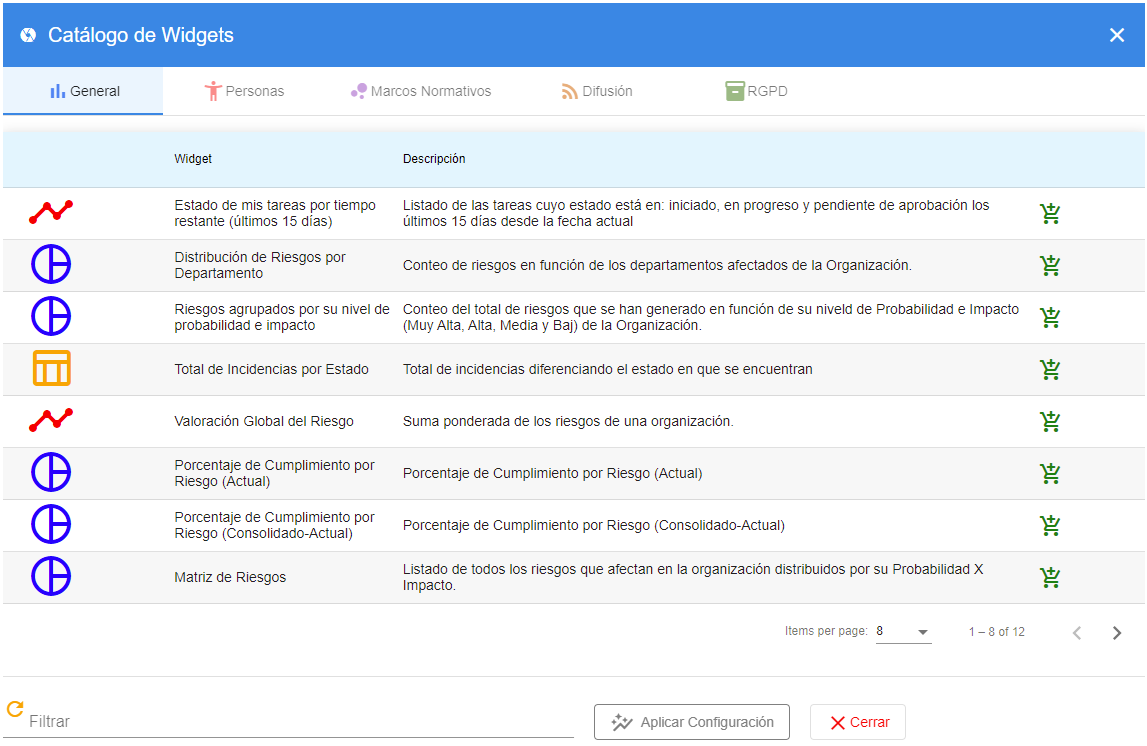
Filtrar
Existe la posibilidad en una amplia variedad de widgets de aplicar filtros para una visualización más precisa de la información buscada
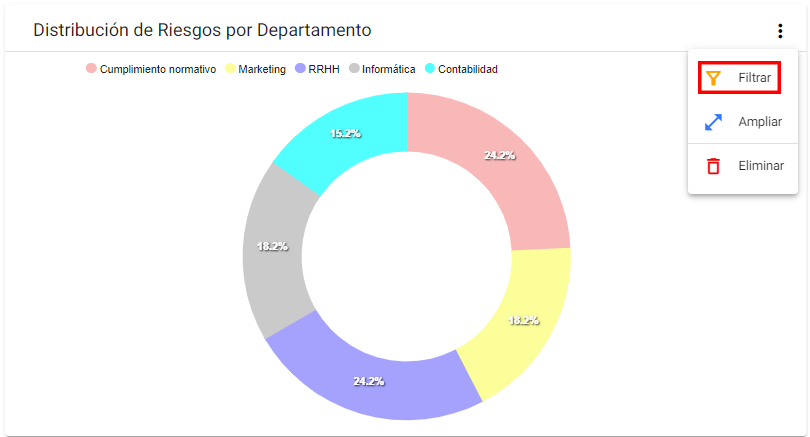
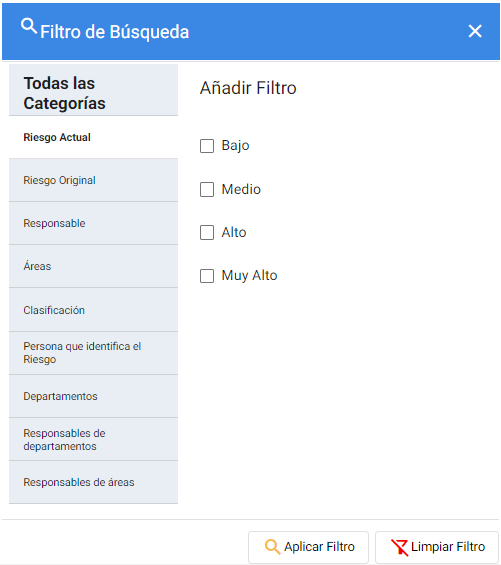
Ampliar
Ampliar nos ayuda en las ocasiones en que el volumen de la información que muestra el widget es muy grande y puede no verse con claridad debido al tamaño por defecto. También sirve para aislar en pantalla el widget seleccionado.
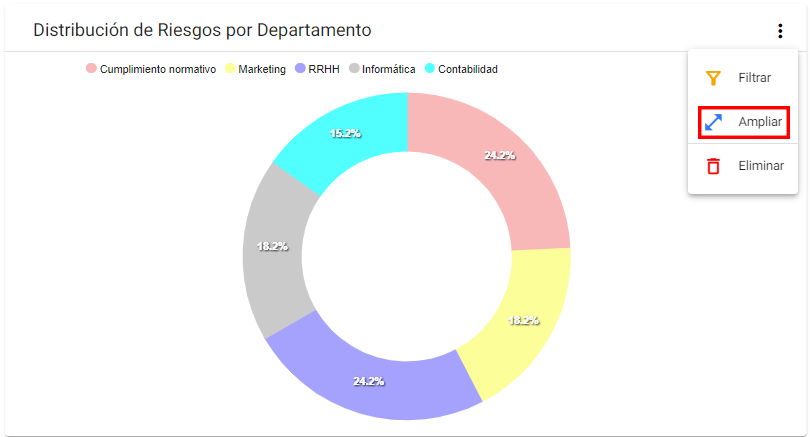
Detalle
En muchos widgets, se puede ver el detalle de la información seleccionada pasando el cursor sobre la información y clicando sobre ella.
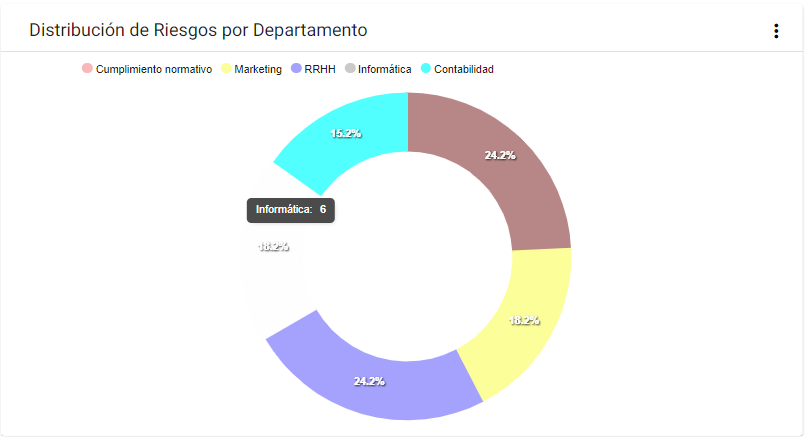
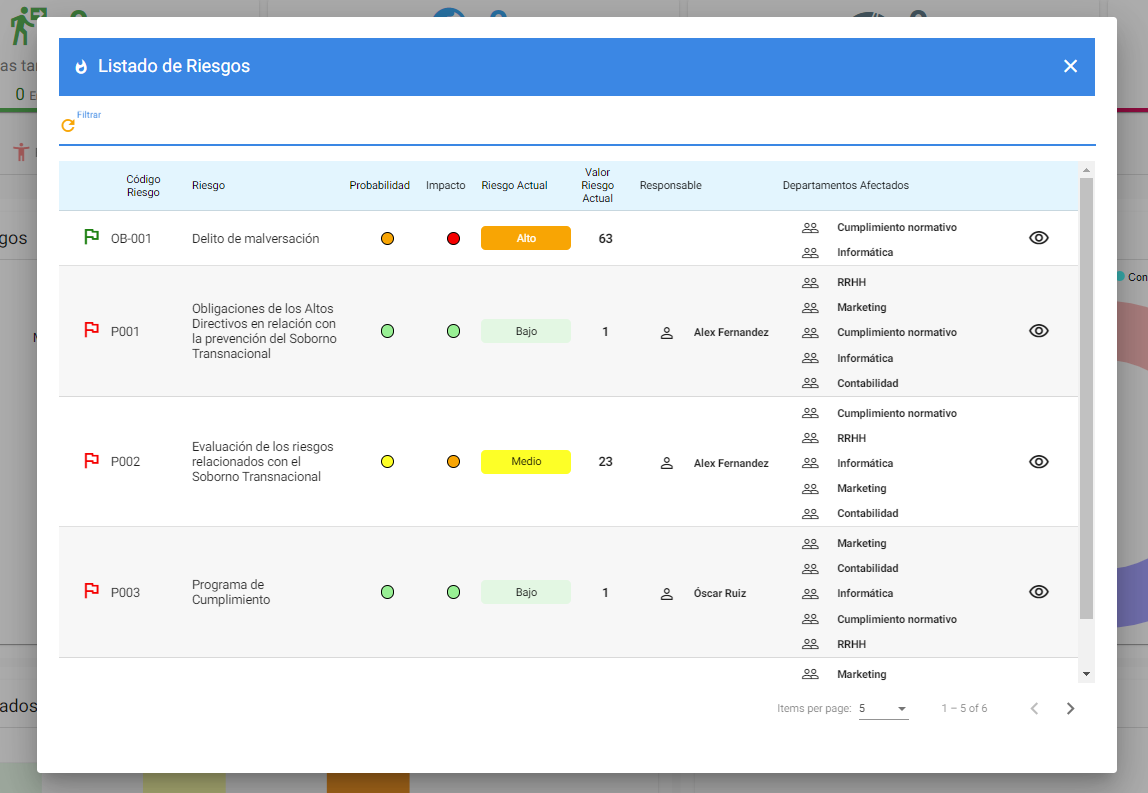
Desde esta pantalla podemos acceder a cada Riesgo seleccionando